En la era digital actual, la sincronización de archivos se ha convertido en una necesidad imperativa para garantizar la accesibilidad y la seguridad de los datos. Microsoft OneDrive, un servicio de almacenamiento en la nube, ofrece una solución eficaz para sincronizar archivos entre dispositivos, proporcionando un acceso constante a los documentos, fotos y otros archivos importantes. Este artículo profundiza en el proceso de sincronización de archivos de OneDrive en una computadora portátil con Windows 10, explorando las características esenciales, los pasos involucrados y los beneficios asociados.
Introducción a OneDrive
OneDrive es un servicio de almacenamiento en la nube integral que permite a los usuarios almacenar, sincronizar y compartir archivos en línea. Con una cuenta de Microsoft gratuita, los usuarios obtienen 5 GB de almacenamiento gratuito, mientras que las opciones de suscripción premium ofrecen capacidades de almacenamiento más amplias y funciones mejoradas. La integración de OneDrive con Windows 10 facilita la sincronización de archivos entre la computadora portátil y la nube, lo que garantiza que los archivos estén disponibles en todos los dispositivos.
Beneficios de la sincronización de archivos de OneDrive
Sincronizar archivos de OneDrive ofrece numerosos beneficios, que incluyen⁚
- Acceso a archivos desde cualquier lugar⁚ Los archivos sincronizados con OneDrive están disponibles en cualquier dispositivo con acceso a Internet, lo que permite un acceso constante a los documentos importantes desde cualquier lugar.
- Copia de seguridad de archivos⁚ La sincronización de archivos con OneDrive actúa como una copia de seguridad, asegurando que los archivos estén seguros y protegidos en caso de pérdida o daño de la computadora portátil.
- Gestión de archivos simplificada⁚ OneDrive facilita la gestión de archivos, permitiendo a los usuarios organizar, buscar y compartir archivos de forma eficiente.
- Colaboración mejorada⁚ OneDrive permite la colaboración en tiempo real en archivos compartidos, lo que facilita el trabajo en equipo y la productividad.
Sincronización de archivos de OneDrive en Windows 10
Sincronizar archivos de OneDrive en una computadora portátil con Windows 10 es un proceso sencillo. Estos son los pasos involucrados⁚
1. Iniciar sesión en OneDrive
Para comenzar, inicie sesión en su cuenta de Microsoft OneDrive en su computadora portátil con Windows 10. Puede acceder a OneDrive a través del icono de OneDrive en la barra de tareas o haciendo clic en el menú “Inicio” y buscando “OneDrive”.
2. Configurar la sincronización de archivos
Una vez que haya iniciado sesión, OneDrive comenzará automáticamente a sincronizar la carpeta “OneDrive” con la nube. Para configurar la sincronización de archivos, siga estos pasos⁚
- Haga clic con el botón derecho en el icono de OneDrive en la barra de tareas.
- Seleccione “Configuración”.
- En la pestaña “Cuenta”, asegúrese de que la opción “Sincronizar archivos de este PC con OneDrive” esté marcada.
- Para elegir las carpetas específicas que desea sincronizar, haga clic en la pestaña “Carpetas”.
- Seleccione las carpetas que desea sincronizar y haga clic en “Aceptar”.
3. Sincronización automática
Una vez configurada la sincronización, OneDrive sincronizará automáticamente los archivos entre la computadora portátil y la nube. Los cambios realizados en los archivos en la computadora portátil se reflejarán en la nube y viceversa. La sincronización automática garantiza que los archivos estén actualizados en todos los dispositivos.
Administración de archivos sincronizados
OneDrive ofrece una interfaz fácil de usar para administrar archivos sincronizados. Puede acceder a los archivos sincronizados desde la carpeta “OneDrive” en su computadora portátil. Para acceder a los archivos desde la nube, puede visitar el sitio web de OneDrive o usar la aplicación OneDrive en su dispositivo móvil.
Carpetas sincronizadas
OneDrive permite la sincronización de carpetas específicas. Puede elegir las carpetas que desea sincronizar con la nube, lo que le permite administrar el almacenamiento y el uso de ancho de banda. Esta función es particularmente útil para sincronizar archivos grandes o carpetas que no requieren acceso constante.
Compartir archivos
OneDrive facilita el intercambio de archivos con otros usuarios. Puede compartir archivos o carpetas individuales con personas específicas o crear enlaces compartidos para que otros accedan a los archivos.
Consideraciones de seguridad
OneDrive implementa medidas de seguridad robustas para proteger los archivos sincronizados. Los archivos se cifran durante el tránsito y en reposo, lo que garantiza la confidencialidad y la integridad de los datos. También puede configurar la autenticación de dos factores para mejorar la seguridad de su cuenta.
Conclusión
Sincronizar archivos de OneDrive en una computadora portátil con Windows 10 es un proceso sencillo que ofrece numerosos beneficios, como acceso a archivos desde cualquier lugar, copia de seguridad de archivos, gestión de archivos simplificada y colaboración mejorada. La sincronización automática garantiza que los archivos estén actualizados en todos los dispositivos, mientras que las funciones de administración de archivos permiten a los usuarios organizar, buscar y compartir archivos de forma eficiente. Con sus funciones de seguridad robustas, OneDrive es una solución confiable para sincronizar archivos y gestionar datos en la era digital.
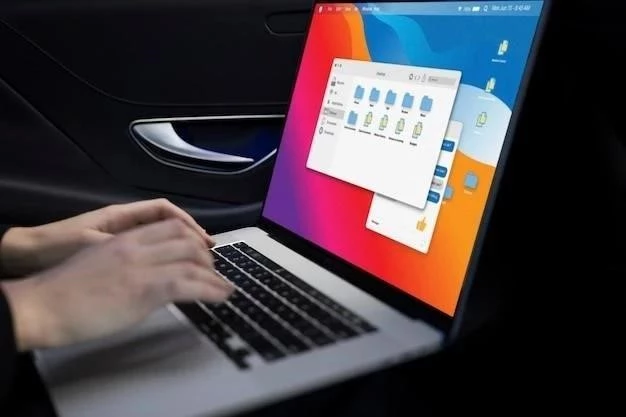

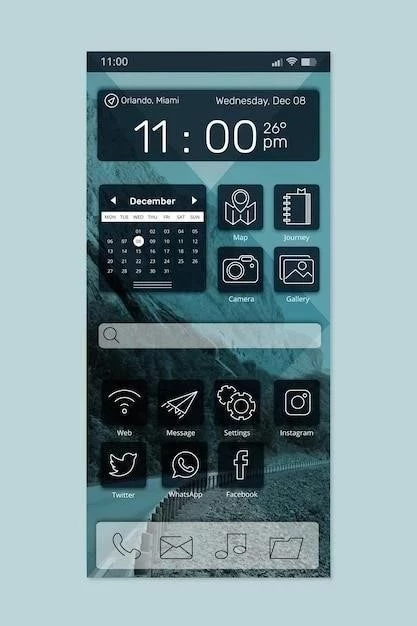
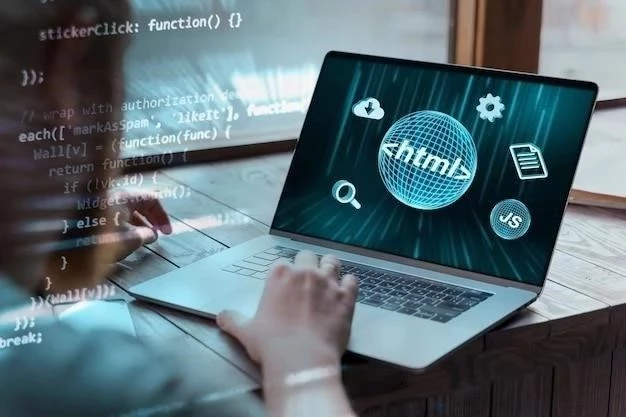



El artículo aborda de manera efectiva los beneficios de la sincronización de archivos con OneDrive, destacando la accesibilidad, la seguridad y la gestión simplificada. La información sobre la integración con Windows 10 es precisa y relevante. Se sugiere incluir una sección sobre las opciones de personalización y configuración de la sincronización.
Una excelente introducción al servicio de sincronización de archivos de OneDrive. La información sobre las opciones de almacenamiento y los diferentes planes de suscripción es útil para los usuarios que buscan la mejor opción para sus necesidades. El artículo podría beneficiarse de la inclusión de información sobre las medidas de seguridad que ofrece OneDrive.
El artículo proporciona una guía práctica y completa sobre la sincronización de archivos con OneDrive en Windows 10. La explicación paso a paso del proceso de configuración es clara y fácil de seguir. Se recomienda incluir una sección adicional sobre la resolución de problemas comunes que pueden surgir durante la sincronización.
Un análisis exhaustivo de las ventajas de la sincronización de archivos con OneDrive. La información sobre la integración con Windows 10 y las opciones de almacenamiento es precisa y relevante. La estructura del artículo es lógica y facilita la comprensión de los conceptos.
El artículo ofrece una descripción clara y concisa de los beneficios de la sincronización de archivos con OneDrive. La explicación de las características clave y los pasos involucrados en el proceso de sincronización es fácil de entender y seguir. La inclusión de ejemplos prácticos y capturas de pantalla aumenta la claridad y la accesibilidad del contenido.
El artículo destaca las ventajas de la sincronización de archivos con OneDrive, especialmente en términos de acceso a archivos desde cualquier lugar y la colaboración mejorada. La información sobre los planes de suscripción y las funciones de seguridad es precisa y relevante. Se recomienda incluir una sección sobre las opciones de configuración avanzada de la sincronización, como la selección de carpetas específicas para sincronizar.
El artículo destaca los beneficios clave de la sincronización de archivos con OneDrive, especialmente en términos de acceso a archivos desde cualquier lugar y la copia de seguridad de archivos. La explicación del proceso de sincronización es clara y fácil de entender. Se recomienda incluir una sección sobre las opciones de recuperación de archivos en caso de pérdida o eliminación accidental.
El artículo ofrece una descripción general completa de las características y beneficios de la sincronización de archivos con OneDrive. La información sobre la integración con Windows 10 y las opciones de almacenamiento es precisa y útil. Se sugiere incluir una sección sobre las mejores prácticas para la sincronización de archivos con OneDrive, como la optimización del rendimiento y la gestión del almacenamiento.
El artículo proporciona una visión general completa del servicio de sincronización de archivos de OneDrive. La información sobre los planes de suscripción y las funciones de seguridad es valiosa para los usuarios. Se sugiere incluir una sección sobre la integración de OneDrive con otras aplicaciones y servicios.
Un análisis completo de las ventajas de la sincronización de archivos con OneDrive. La información sobre las opciones de almacenamiento y las funciones de colaboración es precisa y útil. Se recomienda agregar una sección sobre las limitaciones y los posibles inconvenientes de la sincronización de archivos con OneDrive.
El artículo destaca de manera efectiva las ventajas de la sincronización de archivos con OneDrive, especialmente en términos de acceso a archivos desde cualquier lugar y la gestión simplificada de archivos. La sección sobre la colaboración mejorada podría ampliarse con ejemplos concretos de cómo OneDrive facilita la colaboración en tiempo real.